Командный чат Xbox Game Bar не работает
По большей части геймеры Windows 10 слышали об Xbox Game Bar , инструменте, разработанном Microsoft в попытке преодолеть разрыв между играми Xbox и ПК. Те, кто довольно часто использует игровую панель (Game Bar)Xbox , могут столкнуться с проблемой, когда вы не слышите людей в групповом чате. Причина такой проблемы может быть связана с несколькими причинами, поэтому мы обсудим несколько способов ее устранения.
Командный чат Xbox Game Bar не работает
Мы подозреваем, что хотя бы одного из приведенных ниже вариантов будет достаточно для решения вашей проблемы, поэтому обязательно внимательно прочитайте и следуйте инструкциям по мере их изложения.
- Отключите и снова подключите гарнитуру
- Выполните перезагрузку
- Восстановить приложение Xbox Game Bar
- Установите(Set) автоматический часовой пояс в Windows 10
- Установите гарнитуру в качестве устройства по умолчанию для вывода и ввода
Поговорим об этом с более подробной точки зрения.
1] Отключите и снова подключите гарнитуру
Первое, что мы рекомендуем пользователям, — это отключить гарнитуру от компьютера с Windows 10 на пять секунд, а затем снова подключить. Используйте его для прослушивания, чтобы узнать, работает ли групповой чат.
2] Выполните перезагрузку
Еще один проверенный способ устранения проблем со звуком в гарнитуре — перезагрузить компьютер. Щелкните правой кнопкой мыши значок Windows , расположенный в левом нижнем углу, затем выберите « Shutdown > Restart .
3] Восстановить приложение Xbox Game Bar
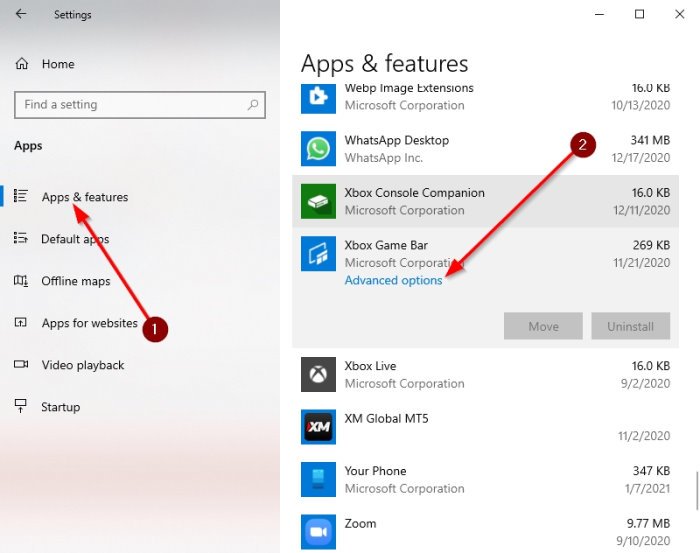
Если все вышеперечисленное не помогло, значит, пришло время выполнить дополнительные действия, чтобы решить проблему раз и навсегда.
Нажмите Windows key + I на клавиатуре, чтобы открыть область настроек(Settings) и восстановить приложение.
Оттуда выберите Apps > Apps & Features », затем прокрутите вниз, пока не найдете Xbox Game Bar .
Теперь вам нужно нажать на приложение, а затем выбрать « Дополнительные параметры(Advanced Options) » .
Должно появиться новое окно. Пожалуйста(Please) , нажмите « Восстановить(Repair) » и подождите некоторое время, пока процесс не завершится.
Как только это будет сделано, перезапустите приложение Xbox Game Bar .
4] Установите(Set) автоматический часовой пояс в Windows 10 .
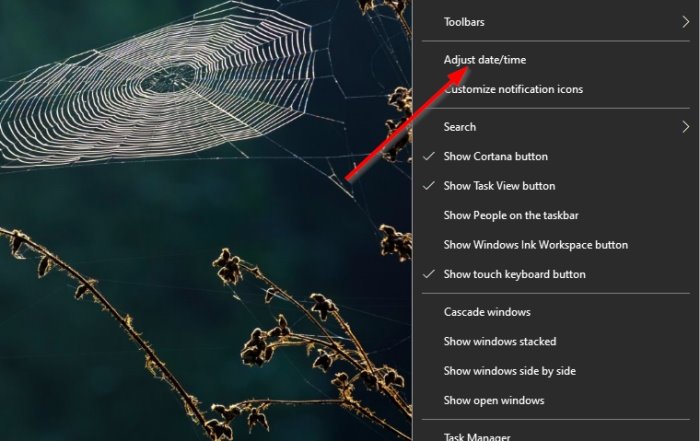
Одна из причин, по которой игровая панель(Game Bar) Xbox не работает должным образом, может быть связана с проблемами синхронизации, которые во многом связаны с часовым поясом, установленным на вашем компьютере. Чтобы решить эту небольшую проблему, нам нужно установить автоматический часовой пояс.
Чтобы решить эту проблему, щелкните правой кнопкой мыши часы, расположенные на панели задач(Taskbar) , затем выберите « Adjust date/time » . Когда окно открыто, нажмите кнопку «Автоматически установить время»(Set Time Automatically) , чтобы включить его.
5] Установите(Set) гарнитуру в качестве устройства по умолчанию для вывода и ввода.
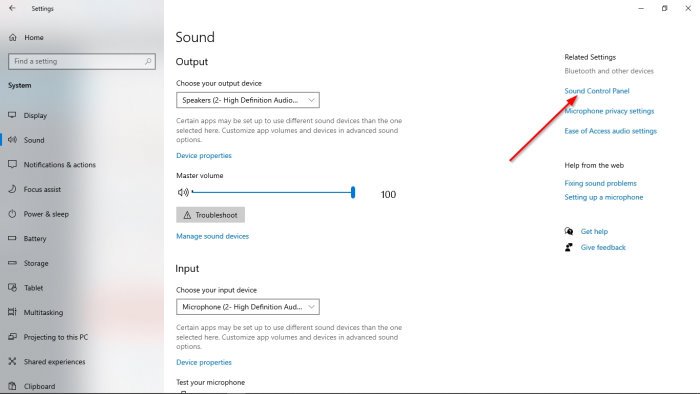
Скорее всего, ваш аудиовход и выход не настроены должным образом; поэтому нам придется внести некоторые изменения в работу вашей гарнитуры.
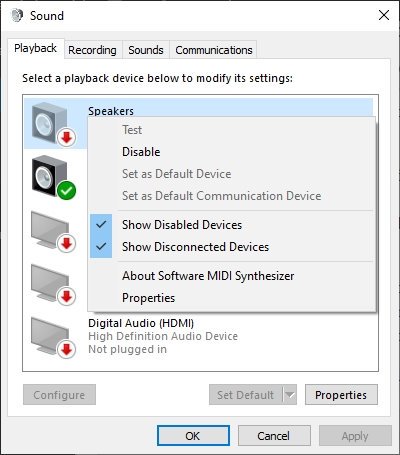
Итак(Okay) , первое, что вы должны сделать, это зайти в область настроек(Settings) , нажав Windows key + I I. Оттуда обязательно выберите « System > Sound », затем перейдите к «Панель управления звуком»(Sound Control Panel) . Теперь должно быть видно маленькое окно. Выберите вкладку « Воспроизведение(Playback) », затем щелкните правой кнопкой мыши нужное устройство и выберите « Установить как устройство связи по умолчанию»(Set as Default Communication Device) .
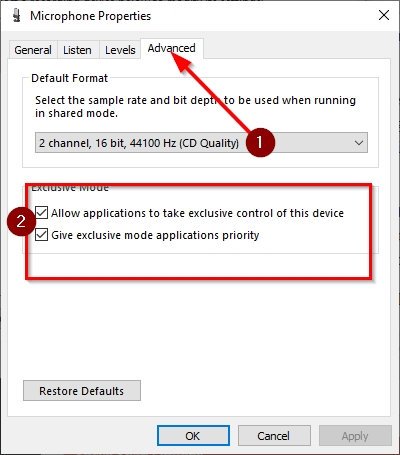
После того, как вы заполнили этот раздел, пришло время переключиться на вкладку « Запись ». (Recording)Щелкните правой кнопкой мыши нужное устройство, затем выберите « Свойства(Properties) » в меню. Перейдите в « Дополнительно(Advanced) », затем обязательно установите флажок « Разрешить приложениям получать монопольный контроль над этим устройством»(Allow Applications to Take Exclusive Control of This Device) .
Наконец, нажмите « Apply > OK », и, надеюсь, это должно решить проблему, с которой вы столкнулись.
Related posts
NO Audio or Sound При играющих в игры на Xbox One
Обзор Razer Kaira X: гарнитура начального уровня для PlayStation и Xbox
Игровой режим в Windows 10: тестирование реальной производительности в современных играх
Как проверить оставшийся заряд батареи вашего контроллера Xbox One
Как обновить Xbox One и найти примечания к выпуску для каждого обновления
Как выключить Keyboard Sound в Windows 10 для на экране Keyboard
Не могу Record Right сейчас или тамЗ8349701 для записи ошибок Game Bar
Xbox Game Pass Не работает на ПК Windows 10
Объем: Control Sound Volume Использование Mouse wheel
Xbox Game Pass для Console VS PC vs Ultimate: Что лучше?
Xbox Game bar не работает или открывается в Windows 11/10
Как играть звук при выключении, Lock or Unlock Windows 10
Наушники не отображаются в устройствах воспроизведения на Windows 10
Как включить Sound Effects на Outlook в Windows 10
Включить Open Xbox Game Bar с использованием Game Controller на ПК
Как играть в игры Xbox Game Pass на ПК
Как отключить звук звука или включения звука в Windows 10
Как обновить прошивку на геймпаде и гарнитуре Xbox One
6 лучших игр Xbox Game Pass для ПК
Включить 1080P Game DVR Recording; Save до External Drive: Xbox One
